O Cloud Monitoring oferece um conjunto organizado de modelos de painéis de controlo no GitHub específicos para uma variedade de Google Cloud serviços, por exemplo o Compute Engine, o Cloud Storage, o BigQuery e outros. Os gráficos nestes painéis de controlo apresentam uma seleção de métricas relevantes para um serviço específico. Pode instalar estes modelos no seu projeto Google Cloud como painéis de controlo personalizados através da API Cloud Monitoring ou da consola Google Cloud .
Esta página descreve como instalar um modelo disponível na
Google Cloud consola ou armazenado no repositório
GitHub monitoring-dashboard-samples.
Cada modelo é armazenado como um ficheiro JSON.
Esta página também descreve como ver o painel de controlo na
Google Cloud consola.
Esta funcionalidade só é suportada para projetos do Google Cloud . Para configurações do App Hub, selecione o projeto anfitrião do App Hub ou o projeto de gestão da pasta com apps ativadas.
Instale um modelo de painel de controlo
Google Cloud consola
Para instalar um modelo de painel de controlo através da Google Cloud consola, faça o seguinte:
-
Na Google Cloud consola, aceda à página
 Painéis de controlo:
Painéis de controlo:
Se usar a barra de pesquisa para encontrar esta página, selecione o resultado cujo subtítulo é Monitorização.
Na barra de ferramentas da Google Cloud consola, selecione o seu Google Cloud projeto. Para configurações do App Hub, selecione o projeto anfitrião do App Hub ou o projeto de gestão da pasta com apps ativadas.
Efetue um dos seguintes passos:
Para instalar um modelo a partir da biblioteca disponível na Google Cloud consola, faça o seguinte:
- Clique em Modelos de painéis de controlo.
- Encontre o painel de controlo que quer instalar.
- Opcional: para pré-visualizar o painel de controlo, selecione-o.
Clique em playlist_add Adicionar painel de controlo à sua lista e, em seguida, conclua a caixa de diálogo.
A caixa de diálogo permite-lhe selecionar o nome do painel de controlo e adicionar etiquetas ao painel de controlo.
Para instalar um painel de controlo carregando um ficheiro JSON, faça o seguinte:
Opcional: para instalar um modelo de painel de controlo organizado, transfira o repositório do GitHub:
git clone https://github.com/GoogleCloudPlatform/monitoring-dashboard-samples.git
Clique em Criar painel de controlo.
Na barra de ferramentas do painel de controlo, aceda a settings Definições, de seguida, a JSON e, por fim, selecione Editor JSON.
Para um novo painel de controlo, o código apresentado é semelhante ao seguinte:
{ "displayName": "New Dashboard", "mosaicLayout": { "columns": 12, "tiles": [] }, "dashboardFilters": [], "labels": {} }Na barra de ferramentas do editor, clique em
Carregamento de ficheiros.
Selecione o ficheiro que contém o modelo e, de seguida, clique em Abrir.
Após o carregamento do ficheiro, o JSON do painel de controlo é atualizado.
Se vir a seguinte mensagem: "Não é possível guardar o painel de controlo: O campo mosaicLayout.tiles[0] tem um valor inválido", selecione Grelha na barra de ferramentas do painel de controlo.
Opcional: personalize o painel de controlo. Por exemplo, pode atualizar o título, adicionar um widget de texto que indique a origem do painel de controlo, eliminar gráficos indesejados ou adicionar gráficos.
Para guardar o painel de controlo modificado, clique em Guardar na barra de ferramentas.
CLI gcloud
Para instalar uma definição de painel de controlo através da Google Cloud CLI, faça o seguinte:
Certifique-se de que a definição do painel de controlo está acessível ao seu sistema local.
Para painéis de controlo armazenados no repositório do GitHub, pode guardar painéis de controlo específicos ou transferir o repositório completo:
git clone https://github.com/GoogleCloudPlatform/monitoring-dashboard-samples.gitIdentifique os painéis de controlo que quer instalar.
Por exemplo, no repositório do GitHub, o diretório
monitoring-dashboard-samples/dashboards/computecontém um ficheiro denominadogce-vm-instance-monitoring.json.Emita o comando
gcloud monitoring dashboards createe forneça a representação JSON do painel de controlo.Por exemplo, para instalar o painel de controlo
gce-vm-instance-monitoring.json, execute o seguinte comando:gcloud monitoring dashboards create --config-from-file=gce-vm-instance-monitoring.json --project=PROJECT_IDAntes de executar o comando anterior, substitua o seguinte:
- PROJECT_ID: o identificador do projeto. Para configurações do App Hub, selecione o projeto anfitrião do App Hub ou o projeto de gestão da pasta com apps ativadas.
Cloud Monitoring API
Para instalar uma definição de painel de controlo através da Google Cloud CLI, faça o seguinte:
Certifique-se de que a definição do painel de controlo está acessível ao seu sistema local.
Para painéis de controlo armazenados no repositório do GitHub, pode guardar painéis de controlo específicos ou transferir o repositório completo:
git clone https://github.com/GoogleCloudPlatform/monitoring-dashboard-samples.gitIdentifique os painéis de controlo que quer instalar.
Por exemplo, no repositório do GitHub, o diretório
monitoring-dashboard-samples/dashboards/computecontém um ficheiro denominadogce-vm-instance-monitoring.json.Chame
dashboards.createe forneça a representação JSON do painel de controlo. Na chamada da API, o elemento principal é o projeto no qual criar a monitorização sintética. Para configurações do App Hub, selecione o projeto anfitrião do App Hub ou o projeto de gestão da pasta com apps ativadas. Este campo tem o seguinte formato:projects/PROJECT_ID
Para mais informações, consulte o artigo Crie e faça a gestão de painéis de controlo.
Veja o painel de controlo instalado
Cada ficheiro no repositório cria um novo painel de controlo personalizado. Por exemplo,
o ficheiro gce-vm-instance-monitoring.json cria um painel de controlo com o título
"Monitorização de instâncias de VM do GCE". Para ver este painel de controlo, faça o seguinte:
-
Na Google Cloud consola, aceda à página
 Painéis de controlo:
Painéis de controlo:
Se usar a barra de pesquisa para encontrar esta página, selecione o resultado cujo subtítulo é Monitorização.
- Na barra de ferramentas da Google Cloud consola, selecione o seu Google Cloud projeto. Para configurações do App Hub, selecione o projeto anfitrião do App Hub ou o projeto de gestão da pasta com apps ativadas.
- Na lista de painéis de controlo, clique em "Monitorização de instâncias de VM do GCE". Se tiver muitos painéis de controlo, pode filtrar por painéis de controlo personalizados ou pelo nome do novo painel de controlo.
A captura de ecrã seguinte mostra a parte do painel de controlo instalado:
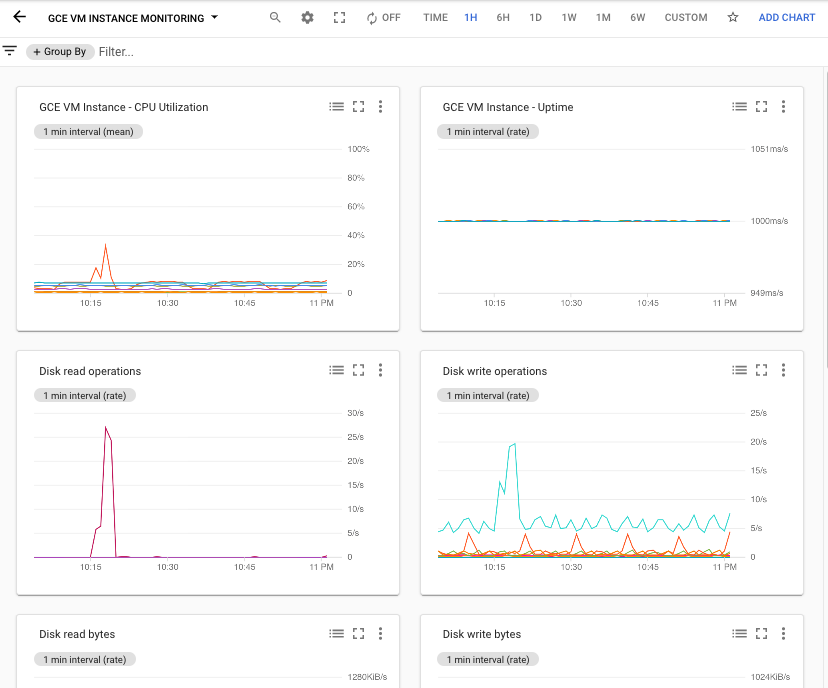
Adicione ou remova etiquetas definidas pelo utilizador
As etiquetas podem ajudar a localizar painéis de controlo com base no tipo de conteúdo que apresentam. Por exemplo, pode adicionar a etiqueta prod a painéis de controlo que apresentam informações sobre sistemas de produção. Da mesma forma, pode adicionar a etiqueta staging para indicar que o painel de controlo apresenta informações sobre sistemas de preparação.
Só pode adicionar etiquetas a painéis de controlo personalizados. Quando um painel de controlo apresenta o botão Adicionar etiquetas ao painel de controlo, pode configurar as etiquetas que são aplicadas ao painel de controlo.
Para adicionar ou remover etiquetas definidas pelo utilizador num painel de controlo personalizado, faça o seguinte:
-
Na Google Cloud consola, aceda à página
 Painéis de controlo:
Painéis de controlo:
Se usar a barra de pesquisa para encontrar esta página, selecione o resultado cujo subtítulo é Monitorização.
- Na lista de painéis de controlo, localize o painel de controlo e, de seguida, clique em Adicionar etiquetas ao painel de controlo.
- Realize um dos seguintes passos:
Para criar uma etiqueta e adicioná-la ao painel de controlo, na secção Criar uma nova etiqueta, introduza o nome da etiqueta na caixa de texto e, de seguida, clique em Criar e aplicar.
- Para configurar as etiquetas que são adicionadas ao painel de controlo, clique em arrow_drop_down Selecionar etiquetas a aplicar, selecione as etiquetas e, de seguida, clique em OK.
- Para guardar as alterações, clique em Confirmar.

